
ເກືອບທຸກຜູ້ໃຊ້ໂປຣແກຣມທ່ອງເວັບ Mozilla Firefox ໃຊ້ເຄື່ອງ ໝາຍ, ເພາະວ່ານີ້ແມ່ນວິທີທີ່ມີປະສິດທິຜົນທີ່ສຸດທີ່ຈະບໍ່ສູນເສຍການເຂົ້າເຖິງ ໜ້າ ທີ່ ສຳ ຄັນ. ຖ້າທ່ານສົນໃຈສະຖານທີ່ທີ່ຕັ້ງໃນ Firefox, ຫຼັງຈາກນັ້ນໃນບົດຄວາມນີ້ຫົວຂໍ້ຈະຖືກອຸທິດໃຫ້ກັບບັນຫານີ້.
Bookmark ສະຖານທີ່ໃນ Firefox
ປື້ມບັນທຶກຕ່າງໆທີ່ຢູ່ໃນ Firefox ເປັນລາຍຊື່ຂອງ ໜ້າ ເວັບຖືກເກັບຢູ່ໃນຄອມພີວເຕີ້ຂອງຜູ້ໃຊ້. ຕົວຢ່າງ, ເອກະສານນີ້ສາມາດຖືກ ນຳ ໃຊ້ເພື່ອໂອນຍ້າຍມັນຫຼັງຈາກຕິດຕັ້ງລະບົບປະຕິບັດການ ໃໝ່ ເຂົ້າໃນໄດເລກະທໍລີຂອງຕົວທ່ອງເວັບທີ່ຕິດຕັ້ງ ໃໝ່. ຜູ້ໃຊ້ບາງຄົນມັກເຮັດການ ສຳ ຮອງຂໍ້ມູນຂອງມັນລ່ວງ ໜ້າ ຫຼືພຽງແຕ່ຄັດລອກມັນໃສ່ເຄື່ອງຄອມພິວເຕີ້ ໃໝ່ ເພື່ອໃຫ້ມີເຄື່ອງ ໝາຍ ດຽວກັນຢູ່ທີ່ນັ້ນໂດຍບໍ່ຕ້ອງ ທຳ ງານ. ໃນບົດຂຽນນີ້, ພວກເຮົາຈະພິຈາລະນາ 2 ສະຖານທີ່ເພື່ອເກັບມ້ຽນເຄື່ອງ ໝາຍ: ໃນຕົວທ່ອງເວັບເອງແລະໃນຄອມພີວເຕີ້.
Bookmark ສະຖານທີ່ໃນ browser
ຖ້າພວກເຮົາສົນທະນາກ່ຽວກັບສະຖານທີ່ຂອງເຄື່ອງ ໝາຍ ໃນໂປແກຼມທ່ອງເວັບເອງ, ສ່ວນແຍກຕ່າງຫາກແມ່ນຖືກສະຫງວນໃຫ້ພວກເຂົາ. ໄປທີ່ມັນດັ່ງຕໍ່ໄປນີ້:
- ກົດປຸ່ມ ສະແດງແຖບຂ້າງໃຫ້ແນ່ໃຈວ່າເປີດ ຫມາຍ ແລະທ່ອງເວັບໄຊທ໌ອິນເຕີເນັດທີ່ບັນທຶກໄວ້ໃນໂຟນເດີຕ່າງໆ.
- ຖ້າທາງເລືອກນີ້ບໍ່ ເໝາະ ສົມ, ໃຫ້ໃຊ້ວິທີອື່ນ. ກົດປຸ່ມ "ເບິ່ງປະຫວັດ, ບັນທຶກທີ່ຖືກບັນທຶກໄວ້ ... " ແລະເລືອກ ຫມາຍ.
- ໃນເມນູຍ່ອຍທີ່ເປີດ, ປື້ມບັນທຶກທີ່ທ່ານເພີ່ມເຂົ້າໄປໃນໂປຣແກຣມທ່ອງເວັບຄັ້ງສຸດທ້າຍຈະຖືກສະແດງ. ຖ້າທ່ານຕ້ອງການທີ່ຈະຄຸ້ນເຄີຍກັບບັນຊີລາຍຊື່ທັງ ໝົດ, ໃຫ້ໃຊ້ປຸ່ມ ສະແດງປື້ມບັນທຶກທັງ ໝົດ.
- ໃນກໍລະນີນີ້, ປ່ອງຢ້ຽມຈະເປີດ. "ຫໍສະມຸດ"ບ່ອນທີ່ມັນມີຄວາມສະດວກໃນການຈັດການບັນຊີ ຈຳ ນວນຫລາຍ.
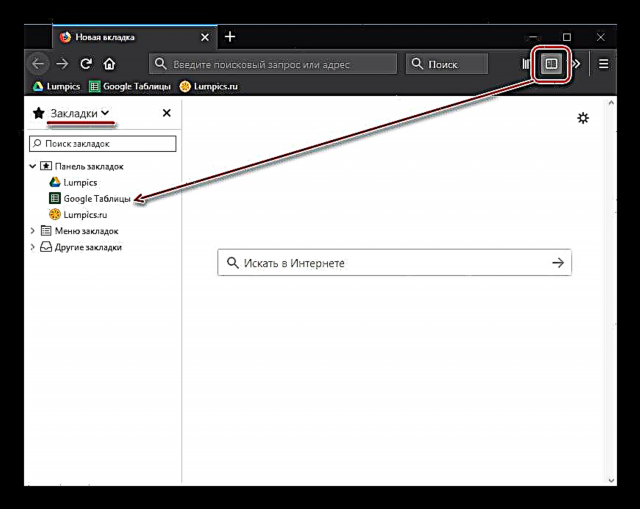
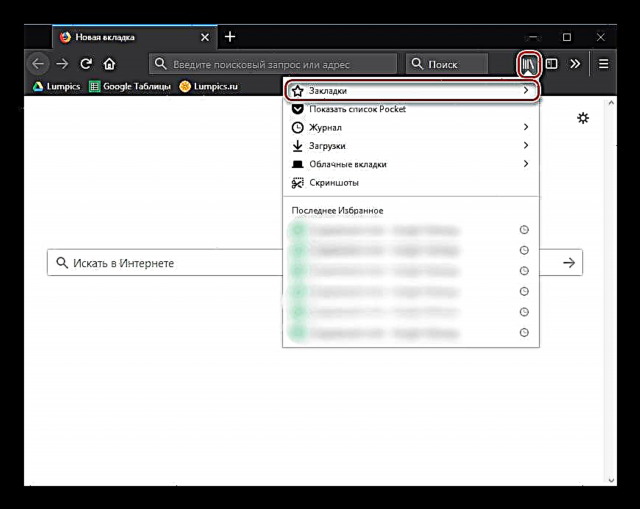

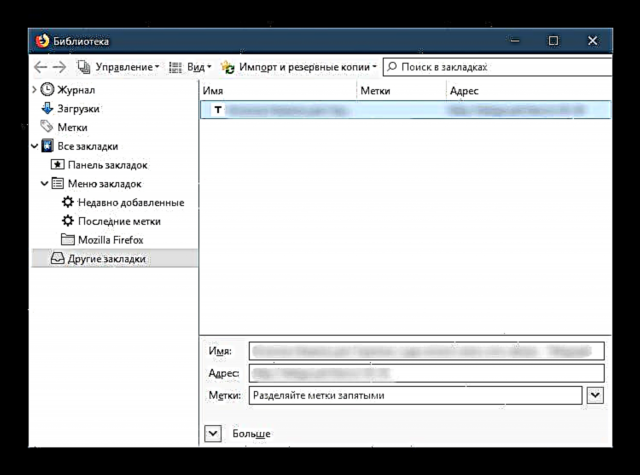
Bookmark ທີ່ຢູ່ໃນໂຟນເດີໃນ PC
ດັ່ງທີ່ໄດ້ກ່າວມາກ່ອນ ໜ້າ ນີ້, ທຸກບັນທຶກຈະຖືກເກັບຢູ່ໃນທ້ອງຖິ່ນເປັນເອກະສານພິເສດ, ແລະຕົວທ່ອງເວັບເອົາຂໍ້ມູນຈາກນັ້ນໄປ. ຂໍ້ມູນແລະຜູ້ໃຊ້ອື່ນໆນີ້ຈະຖືກເກັບຢູ່ໃນຄອມພິວເຕີຂອງທ່ານຢູ່ໃນໂຟນເດີໂປຼໄຟລ໌ Mozilla Firefox ຂອງທ່ານ. ນີ້ແມ່ນບ່ອນທີ່ພວກເຮົາຕ້ອງການເພື່ອໃຫ້ໄດ້ຮັບ.
- ເປີດເມນູແລະເລືອກ ຊ່ວຍເຫຼືອ.
- ໃນເມນູຍ່ອຍໃຫ້ຄລິກໃສ່ “ ຂໍ້ມູນ ສຳ ລັບການແກ້ໄຂບັນຫາ”.
- ເລື່ອນຫນ້າແລະດ້ານລຸ່ມ ແຟ້ມຂໍ້ມູນ ກົດເຂົ້າ "ເປີດໂຟນເດີ".
- ຊອກຫາເອກະສານ places.sqlite. ມັນບໍ່ສາມາດຖືກເປີດໂດຍບໍ່ມີໂປແກຼມພິເສດທີ່ເຮັດວຽກກັບຖານຂໍ້ມູນ SQLite, ແຕ່ມັນສາມາດຖືກຄັດລອກເພື່ອ ດຳ ເນີນການຕໍ່ໄປ.

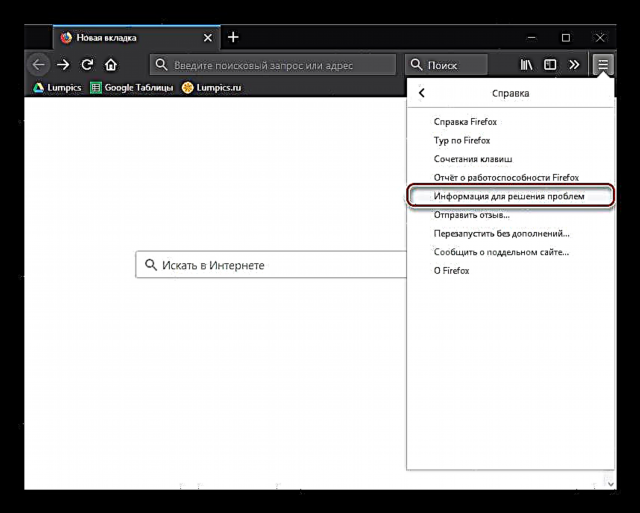

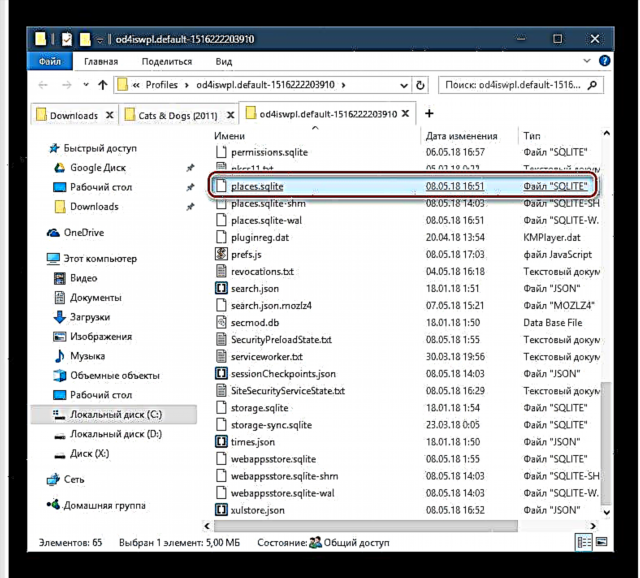
ຖ້າທ່ານຕ້ອງການຊອກຫາທີ່ຕັ້ງຂອງເອກະສານນີ້ຫລັງຈາກຕິດຕັ້ງ Windows, ກຳ ລັງຢູ່ໃນໂຟນເດີ Windows.old, ຫຼັງຈາກນັ້ນໃຫ້ໃຊ້ເສັ້ນທາງຕໍ່ໄປນີ້:
C: Users USERNAME AppData Roaming Mozilla Firefox Profiles
ມັນຈະມີໂຟນເດີທີ່ມີຊື່ທີ່ບໍ່ຊ້ ຳ ກັນ, ແລະພາຍໃນມັນແມ່ນເອກະສານທີ່ຕ້ອງການພ້ອມມີບັນທຶກ.

ກະລຸນາຮັບຊາບ, ຖ້າທ່ານສົນໃຈໃນຂັ້ນຕອນການສົ່ງອອກແລະ ນຳ ເຂົ້າປື້ມບັນທຶກ ສຳ ລັບໂປຣແກຣມທ່ອງເວັບ Mozilla Firefox ແລະຕົວທ່ອງເວັບອື່ນໆ, ຫຼັງຈາກນັ້ນ ຄຳ ແນະ ນຳ ລາຍລະອຽດໄດ້ຖືກແນະ ນຳ ໃນເວັບໄຊທ໌ຂອງພວກເຮົາແລ້ວ.
ອ່ານອີກ:
ວິທີການສົ່ງອອກເຄື່ອງ ໝາຍ ຈາກໂປແກຼມທ່ອງເວັບ Mozilla Firefox
ວິທີການ ນຳ ເຂົ້າ bookmark ເຂົ້າໃນ browser Mozilla Firefox
ຮູ້ບ່ອນທີ່ຂໍ້ມູນຂ່າວສານທີ່ສົນໃຈກ່ຽວກັບ Mozilla Firefox ຖືກເກັບໄວ້, ທ່ານສາມາດຈັດການຂໍ້ມູນສ່ວນຕົວຂອງທ່ານໄດ້ຢ່າງມີປະສິດທິພາບຫຼາຍຂຶ້ນ, ບໍ່ເຄີຍປ່ອຍໃຫ້ຄວາມເປັນໄປໄດ້ຂອງການສູນເສຍຂໍ້ມູນເຫລົ່ານັ້ນ.











